时间:2014-12-28 00:00 来源: https://www.xggww.com 作者:Win7系统之家
你们在视频聊天或者开视频会议时都用到摄像头。许多win10装机版用户不了解打开摄像头功能。和xp系统不同,win10装机版通常是不显示摄像头图标。接下来爱装机教大家win10系统怎么添加摄像头。
win10计算机添加摄像头的办法:
第一步:打开左下角的开始,鼠标右击【计算机】,菜单栏选择【管理】。(保证您的电脑有关于的摄像头驱动软件)
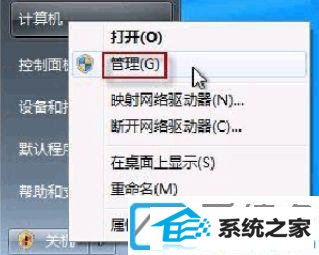
第二步:等win10装机版电脑打开【计算机管理】窗口后,如下图依次点击【系统工具】-【设备管理器】。右侧点击【图像设备】,展开的摄像头设备上鼠标右键,选择【属性】。

第三步:点击切换到第二个选项【驱动程序】上,点击下方的【驱动程序全面信息】,显示.exe文件的全面路径(一般位于系统盘win文件夹下)。
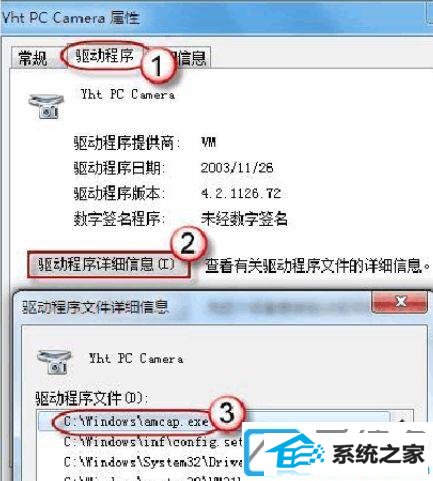
第四步:尊从上述的路径找到摄像头这个程序文件,然后鼠标右键选择【创建快捷方式】,发送到桌面上。
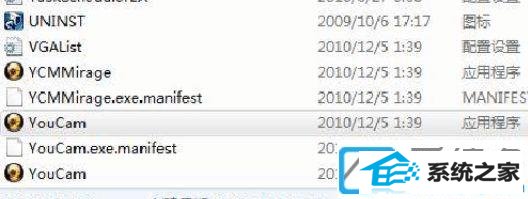
第五步:返回到桌面,复制刚建立的快捷方式。粘贴到以下路径目录下:系统盘:\users\用户名\Appdata\Roaming\Microsoft\win\network shortcuts
温馨提示:Appdata是隐藏文件夹。如果打开没有显示这个文件平,桌面上点击【计算机】,然后点击的左上角【组织】-【文件夹和搜索选项】。在【查看】选项卡勾选上【显示隐藏的文件、文件夹和驱动器】。

相关win10装机版添加摄像头办法就共享到这了。你们打开计算机就发现有了摄像头图标了。